Οι υπερσύνδεσμοι ήταν αρχικά μόνο χαρακτηριστικά εγγράφων υπερκειμένου - σύμπλοκα σχετικών εγγράφων, που καταρτίστηκαν χρησιμοποιώντας μια ειδική γλώσσα σήμανσης (HTML). Σε τέτοια έγγραφα, είναι το κύριο στοιχείο σύνδεσης, με τη βοήθεια του οποίου πραγματοποιείται η μετάβαση από κάποιο μέρος του κειμένου σε άλλο έγγραφο που σχετίζεται με αυτό. Ωστόσο, προς το παρόν, ενεργά στοιχεία αυτού του είδους, που συχνά αναφέρονται απλά ως σύνδεσμοι, υποστηρίζονται από τις περισσότερες μορφές στις οποίες τα έγγραφα κειμένου αποθηκεύονται ηλεκτρονικά.
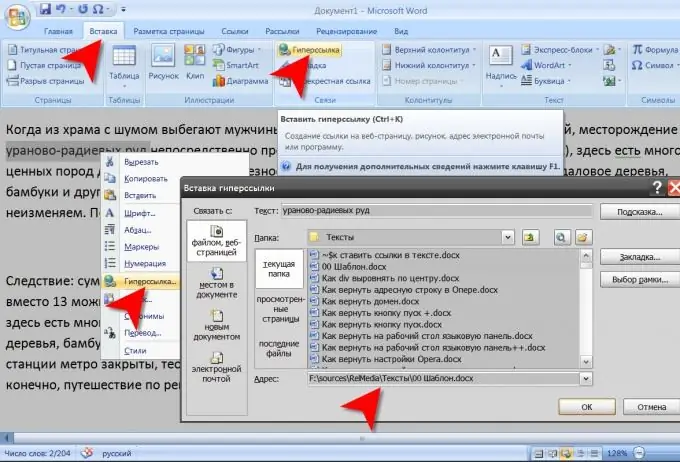
Οδηγίες
Βήμα 1
Χρησιμοποιήστε την ετικέτα "a" για να τοποθετήσετε έναν σύνδεσμο στην πηγή HTML του εγγράφου υπερκειμένου. Για παράδειγμα, ένα κομμάτι τέτοιου κώδικα μπορεί να μοιάζει με αυτό:
Σύνδεσμος κειμένου
Αυτή η ετικέτα αποτελείται από δύο μέρη (άνοιγμα και κλείσιμο), μεταξύ των οποίων τοποθετείται κείμενο, τα οποία θα είναι ορατά στον χρήστη ως σύνδεσμος. Το χαρακτηριστικό href πρέπει να τοποθετηθεί μέσα στις παρενθέσεις της αρχικής ετικέτας και να περιέχει τη διεύθυνση του αρχείου ή του πόρου ιστού στον οποίο πρέπει να δείχνει ο σύνδεσμος. Αυτός είναι ο ελάχιστος απαιτούμενος κωδικός για την εμφάνιση υπερσύνδεσης, αλλά άλλα χαρακτηριστικά μπορούν να τοποθετηθούν μέσα στην ετικέτα ανοίγματος που περιέχει πληροφορίες σχετικά με την εμφάνιση αυτού του συνδέσμου, καθώς και τον τρόπο με τον οποίο πρέπει να αντιδρά σε διάφορα συμβάντα (αιωρούμενο, κλικ κ.λπ.).
Βήμα 2
Τοποθετήστε τη δημιουργημένη ετικέτα στον πηγαίο κώδικα του εγγράφου μόνοι σας ή χρησιμοποιήστε το πρόγραμμα επεξεργασίας σελίδων εάν αυτό το έγγραφο φιλοξενείται σε διακομιστή με εγκατεστημένο σύστημα διαχείρισης περιεχομένου. Ένας τέτοιος επεξεργαστής έχει μια οπτική λειτουργία, στην οποία, για να δημιουργήσετε έναν σύνδεσμο οποιασδήποτε λέξης, φράσης, εικόνας ή άλλου στοιχείου της σελίδας, αρκεί να την επιλέξετε, κάντε κλικ στον αντίστοιχο σύνδεσμο στη διεπαφή του επεξεργαστή και καθορίστε τη διεύθυνση στο το παράθυρο διαλόγου που ανοίγει.
Βήμα 3
Εάν θέλετε να εισαγάγετε έναν σύνδεσμο σε ένα έγγραφο κειμένου σε μορφή Word, ξεκινήστε επισημαίνοντας τη λέξη ή τη φράση που θέλετε να δημιουργήσετε έναν σύνδεσμο. Στη συνέχεια, μεταβείτε στην καρτέλα Εισαγωγή και κάντε κλικ στο κουμπί Υπερσύνδεση στην ομάδα εντολών Σύνδεσμοι. Αυτό θα ανοίξει ένα παράθυρο διαλόγου για το αντίστοιχο στοιχείο του Word. Το ίδιο παράθυρο μπορεί να ξεκινήσει επιλέγοντας το στοιχείο "Υπερσύνδεση" στο μενού περιβάλλοντος που εμφανίζεται αφού κάνετε κλικ στο επιλεγμένο κείμενο με το δεξί κουμπί του ποντικιού. Ή μπορείτε να το κάνετε πατώντας απλά τη συντόμευση πληκτρολογίου ctrl + k.
Βήμα 4
Χρησιμοποιώντας τα στοιχεία ελέγχου του παραθύρου διαλόγου που ανοίγει, βρείτε ένα έγγραφο που βρίσκεται στον υπολογιστή σας ή σε έναν πόρο που είναι διαθέσιμος στο τοπικό δίκτυο. Εάν το απαιτούμενο έγγραφο δημοσιεύεται στο Διαδίκτυο, μπορείτε να αντιγράψετε τη διεύθυνση URL του από το πρόγραμμα περιήγησης ή να το πληκτρολογήσετε "χειροκίνητα" στο πεδίο "Διεύθυνση". Στη συνέχεια, κάντε κλικ στο κουμπί "ΟΚ" και η λειτουργία εισαγωγής συνδέσμου θα ολοκληρωθεί.






